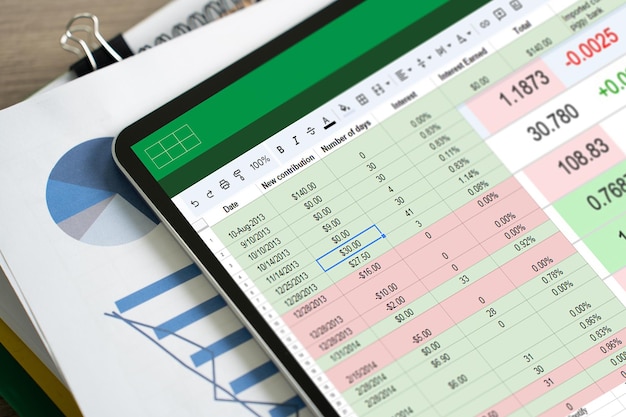| Baca juga: 5 Cara Menghitung Rata-Rata di Excel |
Nah, melakukan freeze kolom di Excel bisa membuat pengisian data tetap rapi dan efisien. Dengan fitur ini, kolom penting seperti nama, ID, atau kategori tetap terlihat saat kamu bekerja dengan banyak data.
Kamu juga bisa menghindari kesalahan input data. Saat kolom referensi tetap terlihat, kamu tidak perlu bolak-balik scroll untuk memastikan isian data sesuai. Ini sangat berguna bagi pekerja yang sering mengolah data dalam jumlah besar, seperti analis keuangan, admin, atau tim sales.
Tips ini juga berguna bagi kamu yang bekerja dalam tim untuk menjaga konsistensi data serta membantu meningkatkan akurasi dan mencegah kesalahan.
Kamu juga bisa meningkatkan keamanan data dengan mengunci kolom tertentu agar dengan mengaktifkan fitur Protect Sheet agar hanya bagian tertentu yang bisa diubah. Ini sangat berguna untuk dokumen yang digunakan bersama dalam satu tim atau perusahaan.
Mengunci kolom di Excel sangat berguna agar data di kolom tertentu tetap terlihat saat kamu menggulir ke samping atau agar kolom tidak bisa diedit sembarangan. Berikut adalah dua cara utama untuk mengunci kolom di Excel.
1. Membekukan Kolom agar Tetap Terlihat Saat Scroll
Jika kamu punya banyak data dan ingin kolom tertentu tetap terlihat saat menggulir ke samping, gunakan fitur Freeze Panes.Caranya:
-Buka file Excel dan pastikan kamu sudah memiliki data yang ingin dikunci.
-Klik kolom di sebelah kanan kolom yang ingin dikunci (misalnya, jika ingin mengunci Kolom A, klik sel di Kolom B).
-Masuk ke tab "View" lalu pilih "Freeze Panes". Kamu bisa klik "Freeze First Column" (jika hanya ingin mengunci kolom pertama) atau "Freeze Panes" (untuk kolom tertentu). Sekarang, saat menggulir ke kanan, kolom yang dikunci tetap terlihat.
2. Mengunci Kolom agar Tidak Bisa Diedit
Jika kamu ingin mencegah kolom tertentu agar tidak bisa diedit oleh orang lain, gunakan fitur Protect Sheet.Caranya:
-Pilih seluruh lembar kerja dengan menekan Ctrl + A.
-Klik kanan, pilih "Format Cells", lalu buka tab "Protection".
-Hilangkan centang "Locked", lalu klik OK.
Sekarang, pilih kolom yang ingin dikunci, lalu ulangi langkah di atas, tetapi kali ini centang kembali "Locked". Masuk ke tab "Review", lalu pilih "Protect Sheet" dan masukkan password jika diperlukan.
Sekarang, hanya kolom yang tidak dikunci yang bisa diedit. Mencegah perubahan data penting dalam spreadsheet bersama.
Freeze Panes akan membuat kolom tetap terlihat saat scrolling. Sedangkan Protect Sheet akan membuat kolom tidak bisa diedit sembarangan.
Mengunci kolom di Excel bukan cuma soal kenyamanan, tapi juga soal efisiensi, akurasi, dan keamanan data. Dengan fitur ini, pekerjaanmu jadi lebih lancar, bebas dari kesalahan, dan lebih profesional.
Cek Berita dan Artikel yang lain di
Google News